- Untuk langkah pertama sebaiknya anda download dulu skins vb-nya yang berada di akhir artikel ini, Admin akan memberikan penjelasannya secara lengkap dan dapat mudah dimengerti. kemudian setelah anda download lakukan ekstrak pada hasil downloadnya.
- Setelah anda selesai meng-ekstrak hasil download didalamnya terdapat 2 buah file yaitu : “ACTSKIN4.OCX” & “Folder Skins VB”. Seperti pada gambar berikut :
- Kemudian pada file yang bernama “ACTSKIN4.OCX” salinlah kedalam directory “C:\WINDOWS\system32”, seperti pada gambar berikut :
- Jika sudah disalin maka tinggal kita gunakan pada program visual basic 6.0.
- Sekarang buka program visual basic 6.0, bagaimana cara menggunakan skin tersebut pada vb 6.0 ini, mari ikuti langkah-langkah berikut.
- Setelah anda membuka program visual basic 6.0 akan tampil jendela kerja vb-nya. Pada bagian kiri terdapat toolbox yang berisi komponen-komponen yang akan digunakan untuk merancang suatu interface, nah disitulah anda lakukan klik kanan kemudian pilih “Component”, maka akan muncul kotak dialog. Seperti pada gambar berikut :

- Pada kotak dialog tersebut carilah komponen yang bernama ActiveSkin 4.0 Type Library”, beri tanda checklist kemudian pilih “Ok”.
- Maka akan muncul komponen baru di sebelah kiri bagian toolbox. Seperti pada gambar berikut :
- Kemudian klik komponen tersebut lalu letakkan pada lembar kerja visual basic 6.0. Seperti pada gambar berikut :
- Jika sudah, langkah berikutnya save program vb anda terlebih dahulu. Simpan pada folder yang mudah anda akses, seperti simpan pada desktop.
- Jika sudah di save, kemudian buka kembali hasil “ekstrak” yang sebelumnya disitu terdapat folder yang bernama “Skins Visual Basic 6.0” buka folder tersebut lalu pilih nama file yang menurut anda menarik, itulah file untuk tampilan skinnya. Jika sudah menemukan file yang menarik, lalu “Copy” file tersebut ke dalam folder dimana anda menyimpan hasil save program vb anda. Seperti pada gambar berikut :
- File yang saya copy bernama “winaqua.skn”.
- Setelah anda melakukan langkah-langkah diatas, barulah kita memberikan sebuah coding agar skins dapat kita gunakan.
- Untuk memberikan script/coding lakukan klik 2x pada lembar kerja visual basic nya, maka akan muncul jendela untuk memberikan script/coding pada vb. Seperti pada gambar berikut :
- Pada lembar coding diatas sudah ada tulisan
End Sub
- Pada coding tersebut tambahkan sedikit coding untuk mengaktifkan skins vb. Untuk tambahan codingya adalah sebagai berikut :
Skin1.LoadSkin App.Path & "\winaqua.skn"
Skin1.ApplySkin Me.hWnd
End Sub
- Pada text yang diberi garis underline dan diberi warna biru maksudnya adalah itu dapat diubah-ubah sesuai dengan skins yang anda inginkan dengan syarat skins yang anda pilih terlebih dahulu dicopy pada folder hasil simpanan visual basic anda seperti pada langkah-langkah sebelumnya.
- Jika sudah memilih skins yang sesuai dengan keinginan anda, langkah terakhir yaitu jalankan program vb anda dengan menekan F5. Lihat hasil yang terjadi, Bagus bukan..!!!
- Lanjutkan kreativitas anda dalam membuat program vb dengan skins yang elegan dan menarik.
- Untuk download skin visual basic 6.0 dapat dilakukan disini : Download
::. Selamat Belajar, Semoga Bermanfaat .::




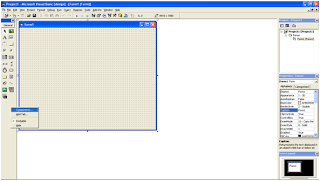
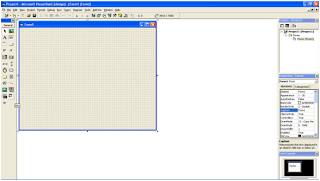




Saya sudah coba skit tersebut...tetapi mengapa untuk object label tidak bisa kelihatan ya ?
ReplyDeletemkasih
ReplyDeleteia nih untuk label kok jd tidak muncul
ReplyDeletemakasih skin nya gan. ane sedot
ReplyDeleteUntuk label pakai label milik active skin n jangan pakai label yang bawaan vb 6
ReplyDeletegimana caranya mas untuk mengaktifkan label yang bawaan active skin,,,
ReplyDeletehelp toturnya,,
tq
siiippp , , asyik
ReplyDeletebagi kalian yang tidak bisa .
ReplyDeleteJika kalian memakai Win7/Win8
Harap Run As Administrator Vb6 nya
Terima kasih.
mas linknya kok gak bisa ya ?
ReplyDeletekok ngak bisa di buka softwarenya
ReplyDeletemas kalau pake form dengan tampilan skin bisa ditambahkan komponen statusbar gk ya?
ReplyDeleteuntuk memasukan audio nya gimana gan
ReplyDeletesama aja ya cara nya kaya di atas
coba ke expertvb6.blogspot.com....di sana lengkap
ReplyDeletemakasih ya menambah wawasan saya..sukses.!!!
ReplyDelete